
Lássuk, hogyan lehet üríteni a gyorsítótárat az Android telefonon, és hogy kell-e ezt megtenni. Az Android operációs rendszert futtató okostelefon használatának folyamatában nagy mennyiségű adat tárolódik egy mobil eszközön, különféle célokra..
Az adatok egy részét a memória speciális területén - a gyorsítótárban - tárolják. Például a böngésző adatokat tárol a meglátogatott webhelyekről, és amikor újra meglátogatja ezt a webhelyet, a böngésző megnyitja az okostelefon memóriájában tárolt webhelyek oldalainak másolatát anélkül, hogy az összes adatot letöltené az internetről. Ez lerövidíti a weboldalak betöltési idejét, gyorsabban nyílik meg, ezzel csökkentve a forgalmat és az időt.
Tartalom:- A teljes gyorsítótár ürítése az Android rendszer eszközén
- Az alkalmazás gyorsítótárának ürítése Androidon
- A Dalvik gyorsítótárának tisztítása helyreállítási módban
- Gyorsítótár eltávolítása harmadik féltől származó alkalmazás segítségével
- A cikk következtetései
A mobil eszközre telepített alkalmazások bizonyos adatokat tárolnak a gyorsítótárban: fényképek helyi másolatai, képek miniatűrjei, információk az alkalmazások működéséről, az interneten meglátogatott oldalak helyi másolatai, játékfájlok stb. Az operációs rendszer és a telepített alkalmazások működése során, A gyorsítótár olyan információkat rögzít, amelyeket újrafelhasználhat egy mobil eszközön. Általánosságban ez egy hasznos szolgáltatás, amely elősegíti az újrafelhasználott adatok gyors elérését..
Az Android készülékek háromféle gyorsítótárat használnak:
- Dalvik gyorsítótár - Dalvik virtuális gép gyorsítótár, amely alkalmazásfájlokat tartalmaz a gyorsabb indításhoz. Az ilyen típusú gyorsítótár automatikusan újból létrehozásra kerül az eszközön..
- Rendszer-gyorsítótár - az eszköz belső memóriájában található. Itt találhatók az Android operációs rendszer alkalmazásaiba ágyazott adatok.
- Alkalmazási gyorsítótár - harmadik fél által készített alkalmazások adatai, amelyeket letöltöttek a Google Play Piacról. Alapértelmezés szerint ezeket az adatokat a készülék belső memóriájában tárolja..
Az okostelefon gyorsítótárának nyilvánvaló előnyeivel együtt vannak néhány negatív következményei is: a gyorsítótárban tárolt adatok jelentős helyet foglalnak el az eszköz belső memóriájában. Emiatt korlátozott belső memória esetén hiányzik a szabad hely az eszközön.
A belső memória jelentős részét maga az Android operációs rendszer foglalja el, és ha az eszköz belső memóriája kicsi, akkor nem lesz elég szabad hely a készülék aktív használatával. Amikor új alkalmazást próbál telepíteni vagy más szükséges műveletet végrehajtani, a rendszer tájékoztatja a felhasználót a mobil eszköz memóriahiányáról. Egyes programok nagyszámú gyorsítótárban lévő fájlt tárolnak a memóriában, amelyek jelentős lemezterületet igényelnek..
A szabad terület problémájának megoldásának egyik módja az, hogy harmadik féltől származó alkalmazásokat továbbít az eszköz külső memóriájába a belső memória felszabadítása érdekében. Az Android 6.0-tól kezdve az operációs rendszer funkciója az alkalmazási adatok átvitele a külső memóriába. Az alkalmazás adatait az okostelefon memóriakártyájára menti, ezzel helyet engedve az eszköz belső memóriájában.Az Android korábbi verzióiban olyan programokat továbbíthat harmadik fél által készített alkalmazásokkal, amelyek root jogokat igényelnek. Ebben az esetben az átvitt programok folyamatos működése nem garantált..
Ön is érdekli:- Android biztonságos mód: hogyan engedélyezheti vagy tilthatja le
- Fájl vagy mappa elrejtése az Androidon
A probléma megoldásához használja a legjobb lehetőséget: ürítse ki az eszköz gyorsítótárát. A hely felszabadítása mellett az adatok törlése a gyorsítótárból segíthet, ha hibák jelentkeznek az alkalmazásban. A gyorsítótárban tárolt fájlok némelyikére már nincs szükség, mert a felhasználó ritkán használhat egyes programokat a mobil eszközén.
Mit jelent a gyorsítótár ürítése az Androidon? Ez azt jelenti, hogy törölni kell az összes korábban elmentett adatot a telefon alkalmazásai által használt gyorsítótárból. Ez a művelet nem fog ártani az Android operációs rendszernek vagy a telepített alkalmazásoknak. Egyszerűen, a memóriából származó kiegészítő információk törlődnek, a programok maguk maradnak a helyén.
A belső memória a mobil eszközök gyorsítótárazott adatainak felszabadításához négyféleképpen lehetséges:
- a teljes gyorsítótár eltávolítása egy rendszerszámmal;
- a gyorsítótár átöblítése külön alkalmazásban a rendszer eszköz segítségével;
- a teljes gyorsítótár törlése okostelefonon, vagy a gyorsítótárazott adatok törlése egyes alkalmazásokban harmadik féltől származó program segítségével;
- állítsa vissza a mobilkészüléket a gyári beállításokra.
A cikkben megnézzük, hogyan lehet manuálisan törölni a gyorsítótárat az Androidon: törölje a teljes gyorsítótárat vagy a gyorsítótárazott adatokat egy különálló alkalmazásból. A gyorsítótár törléséhez a felhasználó harmadik féltől származó programokat használhat a Google Play Áruházból, ezek közül az egyikről ebben a cikkben található utasítás.
A gyári beállítások visszaállítása után az összes korábban telepített alkalmazás törlődik a mobil eszköz memóriájából, és a tárolt adatok nem maradnak az okostelefonon. Ezt a módszert akkor használják, ha probléma merül fel az okostelefonon, ha a helyzetet más módon nem tudja megjavítani. Ebben az esetben a gyorsítótár ürítése hozzáadott bónusz..A teljes gyorsítótár ürítése az Android rendszer eszközén
A felhasználó az Android operációs rendszer beépített eszközével törölheti a teljes gyorsítótárat az eszközről.
Kövesse az alábbi lépéseket Android-eszközén:
- Lépjen a "Beállítások" elemre, válassza az "Android" verziótól függően a "Tárolás" vagy a "Tárolás" lehetőséget.
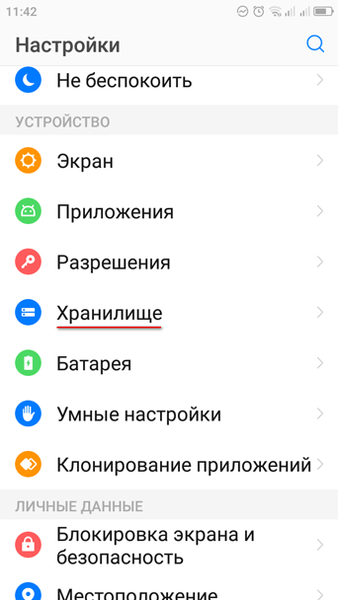
- A "Tárolás" ablakban kattintson a "Gyorsítótár-adatok" elemre..
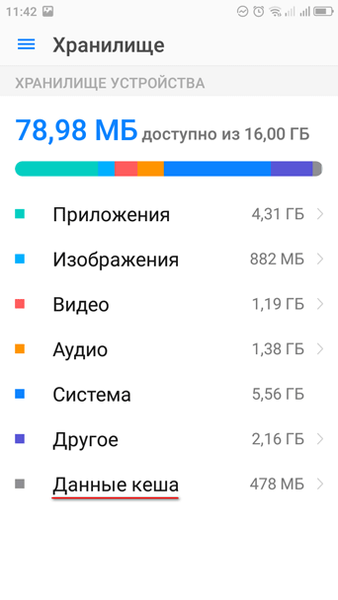
- A gyorsítótár törlése felugró ablakban kattintson az „OK” gombra. Ezután az összes tárolt alkalmazás adat törlődik a mobiltelefonról..
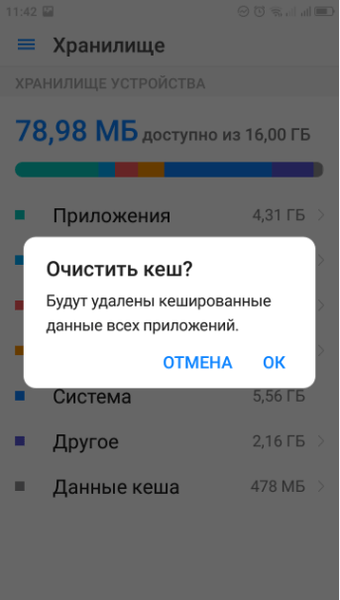
Az alkalmazás gyorsítótárának ürítése Androidon
Szükség esetén a felhasználó eltávolíthatja az okostelefonra vagy táblagépre telepített egyes alkalmazásokat. Ebben az esetben csak az alkalmazás adatai törlődnek.
- Lépjen a "Beállítások" elemre, válassza az "Alkalmazások" lehetőséget..
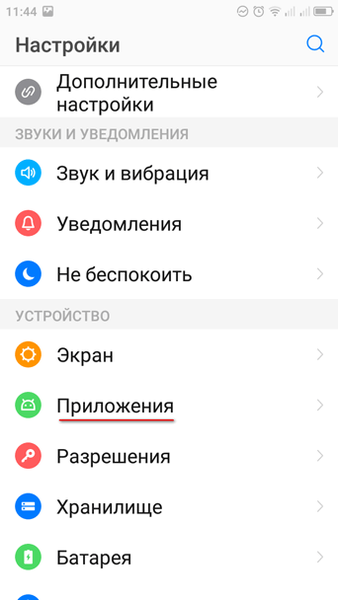
- Az alkalmazáslistában válassza ki a kívánt programot.
- A program ablakában kattintson a "Tárolás" opcióra. Az Android régebbi verzióiban ebben az ablakban található a "Gyorsítótár" szakasz, amelyben rá kell kattintania a "Gyorsítótár törlése" gombra..
- Az alkalmazás tároló ablakában a "Gyorsítótár" opcióban kattintson a "Gyorsítótár törlése" gombra.
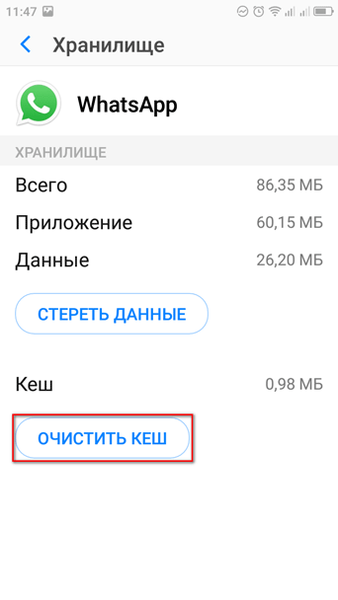
Ha szükséges, ismételje meg a műveletet egy másik, az Androidra telepített alkalmazással.
A Dalvik gyorsítótárának tisztítása helyreállítási módban
A Wiv Dalvick Cache futtatásához menjen a Helyreállítás menübe. Helyreállítási módba lépéshez keresse meg az eszközéhez megfelelő billentyűkombinációt, mert a billentyűk eltérőek lehetnek.
Általában két gombot egyidejűleg nyomnak: hangerő-növelést / -csökkentést és az okostelefon be- / kikapcsolását.
Mondom, hogy működik a telefonom.
- Kapcsolja ki az okostelefonját.
- Lépjen be a helyreállítási módba a mobil eszköz megfelelő gombjainak megnyomásával.
- Használja a hangerő csökkentő gombot a "Gyorsítótár-partíció törlése" eléréséhez.
- A Dalvik gyorsítótár törlésének megerősítéséhez nyomja meg az okostelefon leállítási gombját. Egy másik lehetőség a Dalvik gyorsítótár törlésének megerősítésére: nyomja meg a hangerő-növelő gombot.
- A képernyő alján megjelenik a gyorsítótár ürítéséről szóló üzenet..
- Ezután válassza a „Rendszer újraindítása most” lehetőséget a helyreállítási módból való kilépéshez: nyomja meg az okostelefon leállítási gombját vagy a hangerő-növelő gombot.
- Az okostelefon rendesen elindul.
Gyorsítótár eltávolítása harmadik féltől származó alkalmazás segítségével
Most nézzük meg, hogyan lehet a telefon gyorsítótárát kitörölni harmadik féltől származó szoftverek segítségével, a Clean Master program adatainak tisztítására szolgáló legnépszerűbb program példáján. A program letölthető a Google Play Marketről, a Clean Master alkalmazás támogatja a felület orosz nyelvét.
Nyissa meg a Clean Master programot mobileszközén. Ha a program az ablakában figyelmezteti a szükségtelen fájlok megtalálására, kattintson a "Törlés" gombra. Ha nincs figyelmeztetés, nyomja meg a Kuka gombot.
A szkennelés után a program kéri a felesleges adatok törlését. A Tiszta Mester ablak részletes információkat jelenít meg arról, hogy mit törölnek a modulból, feltüntetve a felesleges adatok méretét.
A felhasználónak két lehetősége van: vagy a teljes gyorsítótárat azonnal törölni, vagy először törölje a jelölőnégyzeteket azoknak az alkalmazásoknak a mellett, amelyek adatait nem szabad törölni.
Kattintson a "Kuka törlése" gombra.

Ha a Tiszta Mester alkalmazás nem megfelelő a telefon memória felszabadítására, használjon másik hasonló programot..
A cikk következtetései
Ha felmerült a kérdés, hogyan lehet üríteni a gyorsítótárat az Android okostelefonon, a felhasználó használhatja az operációs rendszer beépített funkcióit, vagy támaszkodhat harmadik fél által készített szoftver segítségére. Az Android rendszer eszköz segítségével törölheti a teljes gyorsítótárat egy mobil eszközön, vagy törölheti az egyes alkalmazások, harmadik fél által készített programok gyorsítótárazott adatait, így törölheti a teljes gyorsítótárat, vagy csak a külön alkalmazásokban tárolt gyorsítótárat..
Kapcsolódó publikációk:- Hogyan csatlakoztathat egy USB flash meghajtót egy Android okostelefonhoz vagy táblagéphez
- Hogyan lehet megtudni, melyik processzor van telepítve az Androidra
- Hogyan készítsen képernyőképeket Androidon
- A legjobb fájlkezelők az Android számára
- A legjobb Android könyvolvasó alkalmazások











